Configurar o encaminhamento de portas/disparo de portas/NAT nos roteadores da série RV34x
Objetivo
Explique a finalidade do encaminhamento de portas e do disparo de portas e forneça instruções para configurar esses recursos no roteador RV34x Series.
- Comparando o encaminhamento de portas e o disparo de portas
- Configurando o encaminhamento de portas e disparo de portas
- Configurando a Conversão de Endereço de Rede (NAT)
Dispositivos aplicáveis
- RV34x Router series
Versão de software
- 1.0.01.17
Comparando o encaminhamento de portas e o disparo de portas
Esses recursos permitem que alguns usuários da Internet tenham acesso a recursos específicos em sua rede, enquanto protegem os recursos que você deseja manter privados. Alguns exemplos de quando isso é usado: hospedando servidores web/e-mail, sistema de alarme e câmeras de segurança (para enviar o vídeo de volta para um computador externo). O encaminhamento de portas abre portas em resposta ao tráfego de entrada para um serviço especificado.
Uma lista dessas portas e sua descrição são configuradas quando você insere as informações na seção Gerenciamento de serviços do assistente de configuração. Ao configurá-los, você não pode usar o mesmo número de porta para encaminhamento de portas e disparo de portas.
Encaminhamento de porta
O encaminhamento de portas é uma tecnologia que permite o acesso público a serviços em dispositivos de rede na rede local (LAN) abrindo uma porta específica para um serviço em resposta ao tráfego de entrada. Isso garante que os pacotes tenham um caminho claro para o destino pretendido, o que permite velocidades de download mais rápidas e menor latência. Isso é definido para um único computador na sua rede. Você precisa adicionar o endereço IP do computador específico e ele não pode ser alterado.
Esta é uma operação estática que abre um intervalo específico de portas que você seleciona e não muda. Isso pode aumentar o risco à segurança, pois as portas configuradas estão sempre abertas.
Imagine que uma porta está sempre aberta naquela porta para o dispositivo que ela foi designada.
Disparo de porta
O disparo de portas é semelhante ao encaminhamento de portas, mas um pouco mais seguro. A diferença é que a porta de disparo nem sempre está aberta para esse tráfego específico. Depois que um recurso em sua LAN envia tráfego de saída através de uma porta de disparo, o roteador escuta o tráfego de entrada através de uma porta ou intervalo de portas especificado. As portas disparadas são fechadas quando não há atividade, o que aumenta a segurança. Outro benefício é que mais de um computador na sua rede pode acessar essa porta em momentos diferentes. Portanto, você não precisa saber o endereço IP do computador que o ativará antecipadamente. Ele faz isso automaticamente.
Pense em você dando um passe para alguém, mas há um porteiro lá que verifica seu passe toda vez que você entra e então fecha a porta até que a pessoa seguinte com um passe chegue.
Configurando o encaminhamento de portas e disparo de portas
Encaminhamento de porta
Para configurar o encaminhamento de portas, siga estas etapas:
Etapa 1. Faça login no utilitário de configuração da Web. Insira o endereço IP do roteador na barra de pesquisa/endereço. O navegador pode emitir um aviso de que o site não é confiável. Continue no site. Para obter mais orientações sobre esta etapa, clique aqui.
Insira o nome de usuário e a senha do roteador e clique em Log In. O nome do usuário e a senha padrão são cisco.
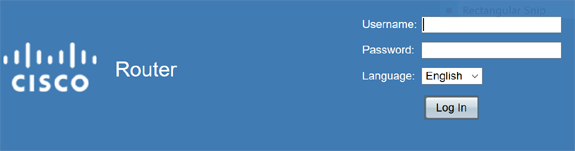
Etapa 2.No menu principal à esquerda, clique em Firewall > Port Forwarding (Firewall > Encaminhamento de porta)
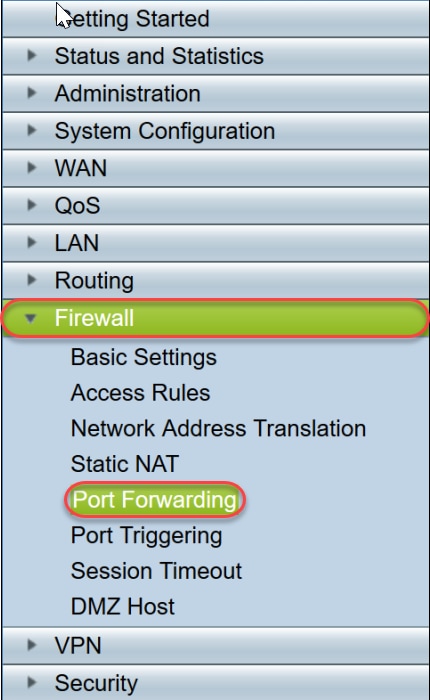
Na Tabela de encaminhamento de portas, clique em Adicionar ou selecione a linha e clique em Editar para configurar o seguinte:
| Serviço externo |
Selecione um serviço externo na lista suspensa. (Se um serviço não estiver listado, você pode adicionar ou modificar a lista seguindo as instruções na seção Gerenciamento de serviços.) |
| Serviço interno |
Selecione um serviço interno na lista suspensa. (Se um serviço não estiver listado, você pode adicionar ou modificar a lista seguindo as instruções na seção Gerenciamento de serviços.) |
| Endereço IP interno |
Insira os endereços IP internos do servidor. |
| Interfaces |
Selecione a interface na lista suspensa para aplicar o encaminhamento de portas. |
| Status |
Ative ou desative a regra de encaminhamento de portas. |
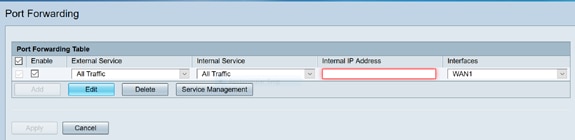
Por exemplo, uma empresa hospeda um servidor Web (com um endereço IP interno de 192.0.2.1) em sua LAN. Uma regra de encaminhamento de porta para o tráfego HTTP pode ser ativada. Isso permitiria solicitações da Internet para essa rede. A empresa define o número de porta 80 (HTTP) para ser encaminhado ao endereço IP 192.0.2.1, então todas as solicitações HTTP de usuários externos serão encaminhadas para 192.0.2.1. Ele é configurado para esse dispositivo específico na rede.
Etapa 3.Clique em Gerenciamento de serviços
Na Tabela de serviços, clique em Adicionar ou selecione uma linha e clique em Editar e configure o seguinte:
- Nome do aplicativo - Nome do serviço ou aplicativo
- Protocolo - Protocolo obrigatório. Consulte a documentação do serviço que você está hospedando
- Port Start/ICMP Type/IP Protocol - Intervalo de números de porta reservados para este serviço
- Porta final - último número da porta, reservado para este serviço
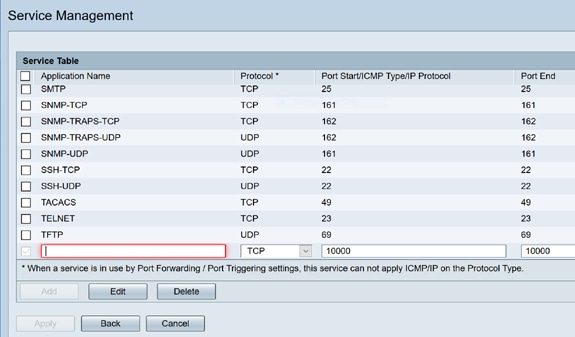
Etapa 4. Clique em Apply
Disparo de porta
Para configurar o disparo de portas, siga estas etapas:
Etapa 1.Faça login no utilitário de configuração da Web. No menu principal à esquerda, clique em Firewall > Port Triggering (Firewall > Disparo de portas)
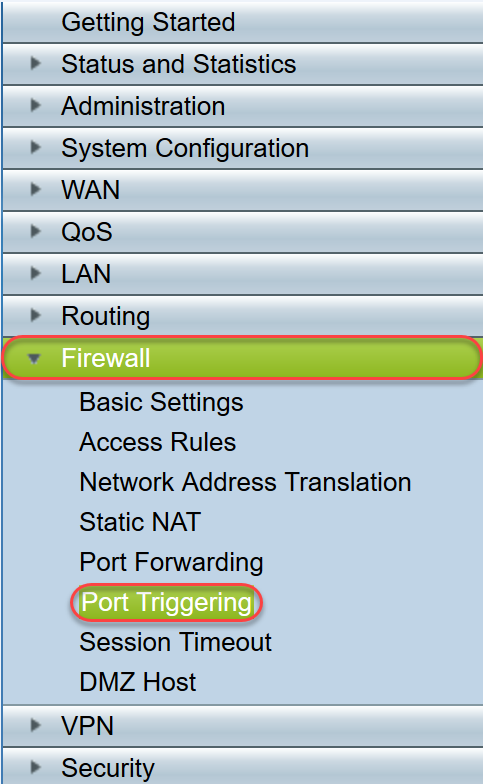
Etapa 2.Para adicionar ou editar um serviço à tabela de disparo de portas, configure o seguinte:
| Nome do aplicativo |
Digite o nome do aplicativo. |
| Serviço de disparo |
Selecione um serviço na lista suspensa. (Se um serviço não estiver listado, você pode adicionar ou modificar a lista seguindo as instruções na seção Gerenciamento de serviços.) |
| Serviço de entrada |
Selecione um serviço na lista suspensa. (Se um serviço não estiver listado, você pode adicionar ou modificar a lista seguindo as instruções na seção Gerenciamento de serviços.) |
| Interfaces |
Selecione a interface na lista suspensa. |
| Status |
Ative ou desative a regra de disparo de portas. |
Clique em Adicionar (ou selecione a linha e clique em Editar) e insira as seguintes informações:
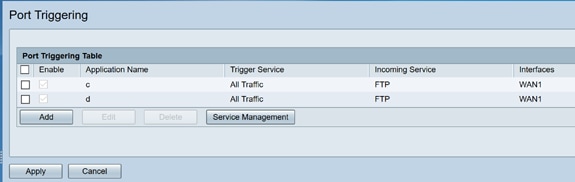
Etapa 3. Clique em Gerenciamento de serviços para adicionar ou editar uma entrada na lista Serviço.
Na Tabela de serviços, clique em Adicionar ou Editar e configure o seguinte:
- Nome do aplicativo - Nome do serviço ou aplicativo
- Protocolo - Protocolo obrigatório. Consulte a documentação do serviço que você está hospedando
- Port Start/ICMP Type/IP Protocol - Intervalo de números de porta reservados para este serviço
- Porta final - último número da porta, reservado para este serviço
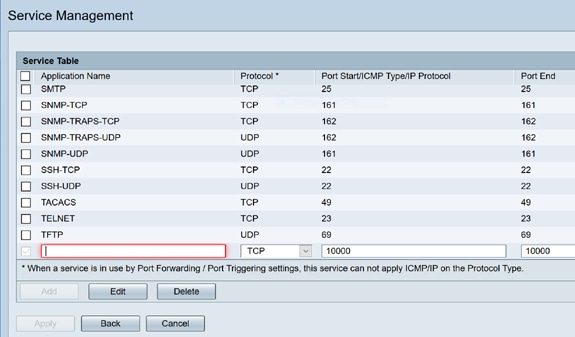
Etapa 4.Clique em Aplicar
Conversão de endereço de rede
A conversão de endereços de rede (NAT) permite que redes IP privadas com endereços IP não registrados se conectem à rede pública. Esse é um protocolo comumente configurado na maioria das redes. O NAT converte os endereços IP privados da rede interna em endereços IP públicos antes que os pacotes sejam encaminhados à rede pública. Isso permite que um grande número de hosts em uma rede interna acesse a Internet por meio de um número limitado de endereços IP públicos. Isso também ajuda a proteger os endereços IP privados de qualquer ataque ou descoberta mal-intencionada, pois os endereços IP privados são mantidos ocultos.
Para configurar o NAT, siga estes passos
Etapa 1.Clique em Firewall> Network Address Translation
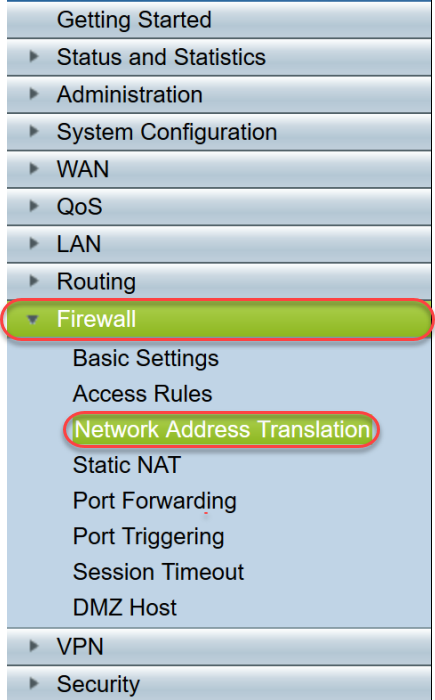
Etapa 2. Na tabela NAT, marque Ativar NAT para cada interface aplicável na lista para ativar
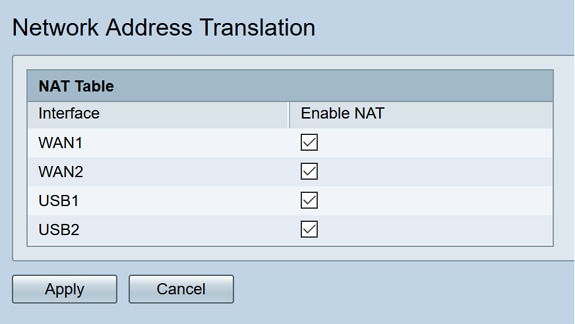
Etapa 3. Clique em Apply
Agora você configurou com êxito o encaminhamento de portas, o disparo de portas e o NAT.
Outros recursos
- Para a configuração do NAT estático, clique aqui
- Para obter respostas a muitas perguntas sobre roteadores, incluindo a série RV3xx, clique aqui
- Para ver as perguntas frequentes sobre a série RV34x, clique aqui
- Para obter mais informações sobre RV345 e RV345P, clique aqui
- Para obter mais informações sobre como configurar o Service Management na série RV34x, clique aqui
 Feedback
Feedback